올해가 풍성하다면 그것은 분명히 새로운 Apple 제품입니다. 그리고 우리는 다음과 같이 비교적 최근에 밝혀진 한 가지 참신함을 살펴볼 것입니다. 몇 주간의 집중적인 테스트 끝에 마침내 14인치 MacBook Pro M1 Pro의 리뷰가 준비되었으니, 즐거운 독서를 기원하며 그 전에 화장실에 가서 술을 마시길 권하는 것 외에는 남은 게 없습니다. 새로운 MacBook Pro는 믿을 수 없을 정도로 복잡한 기계이기 때문에 포괄적이고 광범위한 평가가 이를 기반으로 이루어집니다. 참신함은 어떻게 유지 되었습니까?

발레니
이전 MacBook의 포장에 대해 너무 많이 설명하지는 않지만 최신 모델에서는 다릅니다. 하지만 애플이 디자인 측면에서 박스를 재설계할 것이라고 기대했다면 실망스러울 수밖에 없다. 아쉽게도 아이폰 프로 같은 블랙 색상은 나오지 않고, 신형 맥북 프로의 박스는 우리가 알고 있듯이 계속 흰색이다.

하지만 새로운 MacBook Pro의 포장을 풀고 나면 변경 사항을 확인할 수 있습니다. 물론, 여전히 맨 위의 상자 안에 있기 때문에 먼저 꺼내야 합니다. 그러나 케이블을 뽑아내면 즉시 새로운 케이블이 눈에 띕니다. 이 케이블에는 두 가지 흥미로운 기능이 있습니다. 한편으로는 땋아져 있기 때문에 몇 배나 더 큰 내구성을 확신할 수 있습니다. 브레이드는 촉감이 정말 매우 고품질이므로 몇 주 안에 해어지기 시작할 값싼 형태가 아닙니다. 두 번째 흥미로운 점은 더 이상 USB-C-USB-C 케이블이 아니라 USB-C-MagSafe 케이블이라는 점입니다. Apple은 새로운 MacBook Pro를 통해 Apple 컴퓨터를 재난으로부터 보호할 수 있는 완벽한 커넥터로 돌아가기로 결정했습니다. 하지만 이 기사의 다음 부분에서 MagSafe에 대해 더 자세히 설명하겠습니다. 패키지에는 케이블 외에도 67W 어댑터(기본 버전) 또는 96W 어댑터와 함께 설명서도 포함되어 있습니다. 더 강력한 구성을 사용하면 더 강력한 어댑터를 무료로 얻을 수 있지만, 더 저렴한 구성을 사용하면 추가 비용을 지불해야 할 수도 있습니다. 16인치 모델에는 140W 충전 어댑터도 제공되는데, 이는 GaN 기술을 최초로 사용한 제품이므로 일반적으로 예상보다 작습니다.
디자인과 연결성
제 생각에는 MacBook Pro에는 어떤 형태로든 재설계가 필요했습니다. 디자인이나 제작 기술이 추악하거나, 맛이 없거나, 구식이라는 것은 그리 많지 않았습니다. 실수로라도 말이죠. 한편, Apple은 최근 대부분의 제품을 재설계했으며, 다른 한편으로는 Apple이 2016년부터 제거하고 USB-C로 교체하기 시작한 필요한 커넥터가 없다는 점에 대해 여전히 많은 전문가들이 불평하고 있습니다. 즉, 벼락. 물론 리듀서, 어댑터, 허브를 사용할 수도 있지만 이상적이지는 않습니다.

디자인 측면에서는 상당히 크고 흥미로운 변화가 있었습니다. 그러나 모든 사람의 질문은 그것이 가치가 있는지 없는지입니다. 새로운 MacBook Pro는 이전 세대보다 훨씬 더 각이 져 있어 최신 iPhone 또는 iPad에 더 가까워지려고 노력하고 있습니다. 따라서 MacBook Pro를 닫으면 약간 과장해서 작은 벽돌처럼 보일 수 있습니다. 하지만 이전 세대에 비해 두께가 두꺼워졌기 때문에 이런 형태가 나올 가능성이 더 높다. Apple은 iPhone 13(Pro)과 유사하게 냉각 성능 향상과 이전에 제거된 포트 배치를 이유로 전체 두께를 늘리기로 결정했습니다. 구체적인 치수는 1,55 x 31,26 x 22,12cm(H x W x D)이며 무게는 1,6kg에 이릅니다.
Intel 프로세서가 탑재된 구형 MacBook을 사용해 본 적이 있다면 냉각이 일종의 아킬레스건이라는 것을 아실 것입니다. 한편으로는 성능 외에도 매우 경제적이어서 발열이 많이 발생하지 않는 Apple Silicon 칩을 사용하여 이 문제를 해결했습니다. 반면, Apple은 무엇보다도 두께가 증가한 덕분에 새로운 MacBook Pro를 통해 냉각 문제를 훨씬 더 잘 해결했습니다. 하지만 내 경험에 따르면 14인치 모델은 완전히 가열되었을 때 여전히 열이 더 많이 발생한다고 말할 수 있습니다. 배포되었습니다. 이는 여러 사용자가 알아차렸지만 과거처럼 이 모델의 알루미늄 본체에 "계란을 튀길" 수 있다고는 생각하지 않습니다. 간단히 말해서, 우리는 여전히 열기가 남아 있고 열기가 많지 않다는 점을 고려해야 합니다. 재설계된 냉각 시스템의 경우 디스플레이 뒤쪽은 물론 왼쪽과 오른쪽 하단에도 통풍구가 있어 잘 작동할 수 있다.

포트 장비의 경우 새로운 MacBook Pro에는 3x Thunderbolt 4, 헤드폰 잭, HDMI, SD 카드 리더기 및 MagSafe 충전 커넥터가 있습니다. 측면으로 나누면 왼쪽에는 MagSafe, 2x Thunderbolt 4 및 헤드폰 잭이 있고 오른쪽에는 HDMI, 1x Thunderbolt 4 및 SD 카드 리더가 있습니다. 예, 당신은 2015 MacBook Pro에 대한 리뷰를 읽고 있는 것이 아니라 최신 14인치 MacBook Pro(2021)에 대한 리뷰를 읽고 계십니다. Apple은 실제로 이러한 확장된 연결성을 생각해 냈고, 몇 년 동안 우리에게 유선이 미래가 아니라 공기가 미래라고 제안하려고 노력했음에도 불구하고 다시 돌아갔습니다. 그러나 Thunderbolt 커넥터 덕분에 14% 작동하는 다양한 축소 기능을 계속해서 사용할 수 있습니다. XNUMX인치 MacBook Pro를 충전하는 데에도 사용할 수 있습니다. 충전에 관한 자세한 내용은 나중에 다루겠습니다.
키보드 및 터치 ID
키보드의 경우 확실히 언급할 가치가 있는 몇 가지 변경 사항을 확인했습니다. 언뜻 보면 Apple이 각 키 사이에 있는 섀시 부분의 색상을 변경하기로 결정했음을 알 수 있습니다. 이전 모델에서는 이 부분이 MacBook 본체의 색상이었지만, 새 모델에서는 균일하게 검정색입니다. 이렇게 하면 키보드가 있는 부분과 본체 주변 색상의 대비가 약간 더 커집니다. 키보드 메커니즘 측면에서는 변경 사항이 없습니다. 여전히 Magic Keyboard의 가위 유형입니다. 뭔지는 모르겠지만 매년 최신 MacBook의 키보드를 시험해 보면 조금씩 좋아지는 것을 느꼈는데 이번에도 다르지 않습니다. 간단히 말해서, 새로운 MacBook Pro에서 글쓰기는 정말 놀랍습니다.
새로운 MacBook Pro에서 Touch Bar가 제거된 것은 매우 흥미롭습니다. 개인적으로는 그다지 마음에 들지 않았지만 Apple 사용자 중에는 여전히 많은 지지자가 있었습니다. 그러므로 나는 이 결정이 옳은지 아닌지를 감히 말할 수 없습니다. 비록 내 눈에는 아마도 대답이 분명할 것입니다.

논리적으로 Touch Bar를 제거하려면 키의 맨 윗줄에 서명해야 했습니다. 왼쪽에는 Esc 키가 있고 화면 밝기 변경, 미션 컨트롤, 스포트라이트, 받아쓰기, 포커스 모드, 음악 재생 및 볼륨 컨트롤을 위한 물리적 키가 있으며 마지막 줄은 Touch ID입니다. 더 이상 Touch Bar의 일부가 아니기 때문에 형태도 변경되었습니다. 대신 Touch ID에는 구형 iPhone과 유사한 원형 모듈이 포함된 누를 수 없는 자체 "키"가 있습니다. 덕분에 손가락을 모듈에 직접 밀어넣기만 하면 맹목적으로 인증할 수 있어 편리합니다.
키보드의 왼쪽과 오른쪽에는 스피커용 통풍구가 있고, 아래쪽에는 우리가 좋아하는 클래식 트랙패드가 여전히 있습니다. 13인치 MacBook Pro에 비해 신형 14인치 모델의 트랙패드는 약간 작아서 얼핏 보면 느껴지지 않을 수도 있지만, 13인치 모델에서 바꾸면 조금은 느껴질 수도 있습니다. MacBook Pro를 쉽게 열 수 있도록 트랙패드 아래에 컷아웃이 여전히 있습니다. 그리고 그곳에서 나는 첫 번째 걸림돌을 만났습니다. 저는 항상 이 컷아웃을 사용하여 MacBook을 열었고 다른 방법은 전혀 사용하지 않았습니다. 하지만 13인치 MacBook Pro는 기기를 잡지 않고도 뚜껑을 열 수 있지만, 안타깝게도 14인치 모델에서는 그렇지 않습니다. 14인치 MacBook Pro를 지지하는 다리 디자인이 일부 재설계되었으며, 원래 제품보다 미끄러짐 방지 기능이 약간 덜한 것 같습니다. 디테일한 부분인데 익숙해지는데 시간이 좀 걸렸네요. 따라서 처음에는 MacBook을 열 때 좁은 테이블에 떨어지지 않도록 이 점을 고려해야 합니다.

디스플레지
Apple의 디스플레이는 MacBook뿐만 아니라 iPhone 및 iPad에서도 실제로 이러한 기능을 수행합니다. 어떻게 보면 좀 부끄럽기도 하지만, 올해에도 신형 맥북 프로의 디스플레이는 다시 한 번 완전히 독보적이며, 다시 한 번 이전 세대보다 한 단계 더 높은 수준이라고 말하고 싶습니다. 그러나 올해에는 이 주장에 대한 공식 데이터도 제공할 수 있으므로 단순한 느낌이 아닙니다.

14인치 모델에서는 적용된 기술 덕분에 이전 세대 MacBook Pro와 디스플레이의 차이를 한눈에 알 수 있습니다. 원래 모델은 Retina LED IPS 디스플레이를 제공하는 반면, 새로운 MacBook Pro는 Liquid Retina XDR이라는 라벨이 붙은 미니 LED 디스플레이를 자랑합니다. Apple은 12.9인치 iPad Pro(2021)에서 처음으로 미니 LED 기술이 적용된 디스플레이를 사용했는데, 이 장치는 이미 비현실적인 것입니다. 그래서 Apple 회사가 MacBook Pro에도 미니 LED를 탑재한 것이 기쁩니다. 하지만 이는 텍스트로 설명하기 어렵고 사진에서도 디스플레이 품질을 확인할 수 없습니다.
새로운 디스플레이는 바탕화면에 배경화면이 나타나는 순간 바로 알 수 있는 정말 놀라운 색상 렌더링을 제공합니다. 그러나 고품질의 콘텐츠를 재생하자마자 당신은 매료되어 오랫동안 입을 벌리고 이 디스플레이 기술이 무엇을 할 수 있는지 지켜보게 될 것입니다. 마지막으로, 일정한 밝기에서 500니트에서 1000니트로 두 배 증가한 디스플레이의 밝기도 강조하고 싶습니다. 그리고 새로운 MacBook Pro에 이상적인 콘텐츠를 제공하면 최대 밝기는 원래 값의 최대 1600배, 즉 14니트에 도달합니다. 다른 사양으로는 3024인치 모델의 해상도가 1964 x 3 픽셀이고 PXNUMX 색역과 True Tone 기술을 지원합니다.

아이패드 프로나 최신 아이폰 13 프로(Max)에서 알 수 있는 ProMotion 기술을 빼놓을 수 없다. 구체적으로는 최대 120Hz까지 디스플레이의 가변 주사율을 가능하게 하는 기술이다. 표시되는 콘텐츠의 극도의 유동성 외에도 새로 고침 빈도의 가변성은 디스플레이 새로 고침 빈도가 낮기 때문에 배터리 소모량을 낮출 수도 있습니다(여유가 있는 경우). 그러나 적응형 새로 고침 빈도는 ProMotion 덕분에 비디오 작업을 할 때마다 기본 설정에서 새로 고침 빈도를 수동으로 지속적으로 변경할 필요가 없는 전문 비디오 제작자가 주로 사용합니다. 애플은 평소에 하지 않던 기능이기 때문에 비록 경쟁 브랜드에 비해 이 기능을 늦게 내놓았음에도 불구하고 근본적으로 개선해 나갔습니다. 어쨌든 일반 사용자라도 간단히 커서를 움직이거나 창 사이를 이동하면 새로 고침 빈도가 높아진 것을 쉽게 인식할 수 있습니다. 완벽한 연색성, 선명도 및 ProMotion 기술의 조합으로 새로운 MacBook Pro의 디스플레이가 유명해졌습니다.

모든 것에도 불구하고 모든 미니 LED 디스플레이에는 고려해야 할 작은 단점이 하나 있습니다. 이는 소위 "블루밍(blooming)" 디스플레이, 즉 표시된 콘텐츠의 특정 "흐림"입니다. 처음으로 MacBook을 켰을 때 검은색 표면에 흰색 Apple 로고가 나타나면 블루밍을 관찰할 수 있습니다. 이 Apple 로고에 초점을 맞추면 주변에 어떤 형태의 "흐림"이 나타나 초점이 맞지 않는 느낌을 받을 수 있다는 것을 알 수 있습니다. 그러나 앞서 말했듯이 이는 LED 그룹을 사용하여 디스플레이를 조명하는 모든 미니 LED 디스플레이의 단점입니다. 블루밍은 배경이 완전히 검은색이고 그 위에 반대쪽을 표시하여 고대비를 생성하는 경우에만 볼 수 있습니다. 시작 시 Apple 로고 외에도 블루밍이 발생할 수 있습니다. 예를 들어 전체 화면 YouTube 동영상 재생이 끝난 후 동영상이 검은색으로 바뀌고 화면 하단에 흰색 컨트롤만 있는 경우가 있습니다. 블루밍을 제외하면 미니 LED의 검정색 렌더링은 iPhone 등이 장착된 OLED 디스플레이의 검정색 렌더링과 비슷합니다.
이것이 개화를 과장하는 방법입니다. 카메라는 그것을 제대로 포착할 수 없습니다. 실제로는 보이는 것만큼 나쁘지는 않습니다.
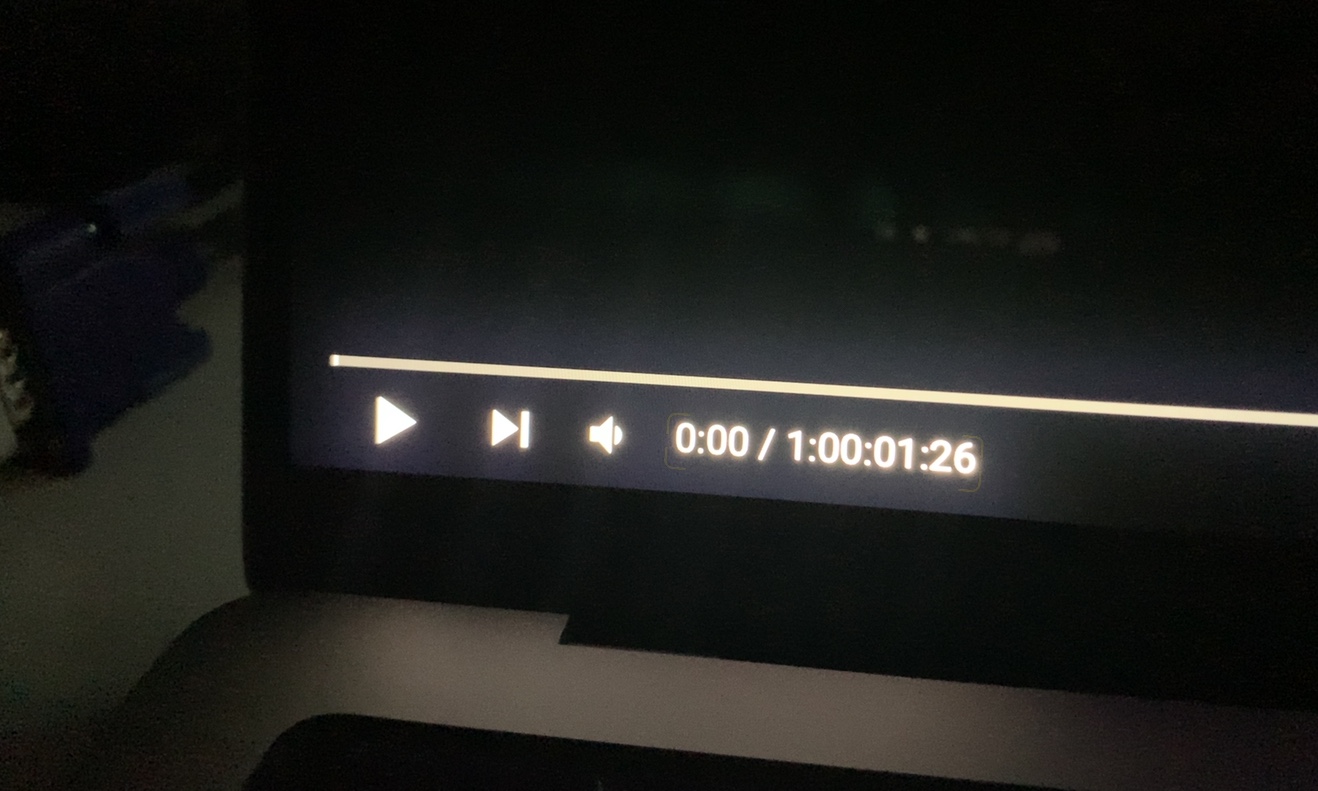
차단
새로운 MacBook Pro를 발표하는 동안 처음 몇 초 동안 화면 상단에 있는 컷아웃을 눈에 띄지 않는 것은 불가능했습니다. 이와 관련하여 많은 사용자들은 노치가 있는 모든 iPhone에 Face ID가 있기 때문에 Apple이 새로운 MacBook Pro에 Face ID를 제공했다고 생각했습니다. 그러나 컷아웃 내부에는 전면 카메라와 카메라 활성 여부를 나타내는 녹색 LED가 "오직" 숨겨져 있기 때문에 그 반대인 것으로 밝혀졌습니다. 이로 인해 컷아웃을 최대한 활용하지 못한 전혀 이해할 수 없는 실패가 발생했다고 생각하며, 이런 의견을 갖고 있는 사람은 저뿐만이 아니라고 생각합니다. 하지만 누가 알겠습니까? 아마도 몇 년 후에 보게 될 것입니다.
그것은 수 관심을 가져라
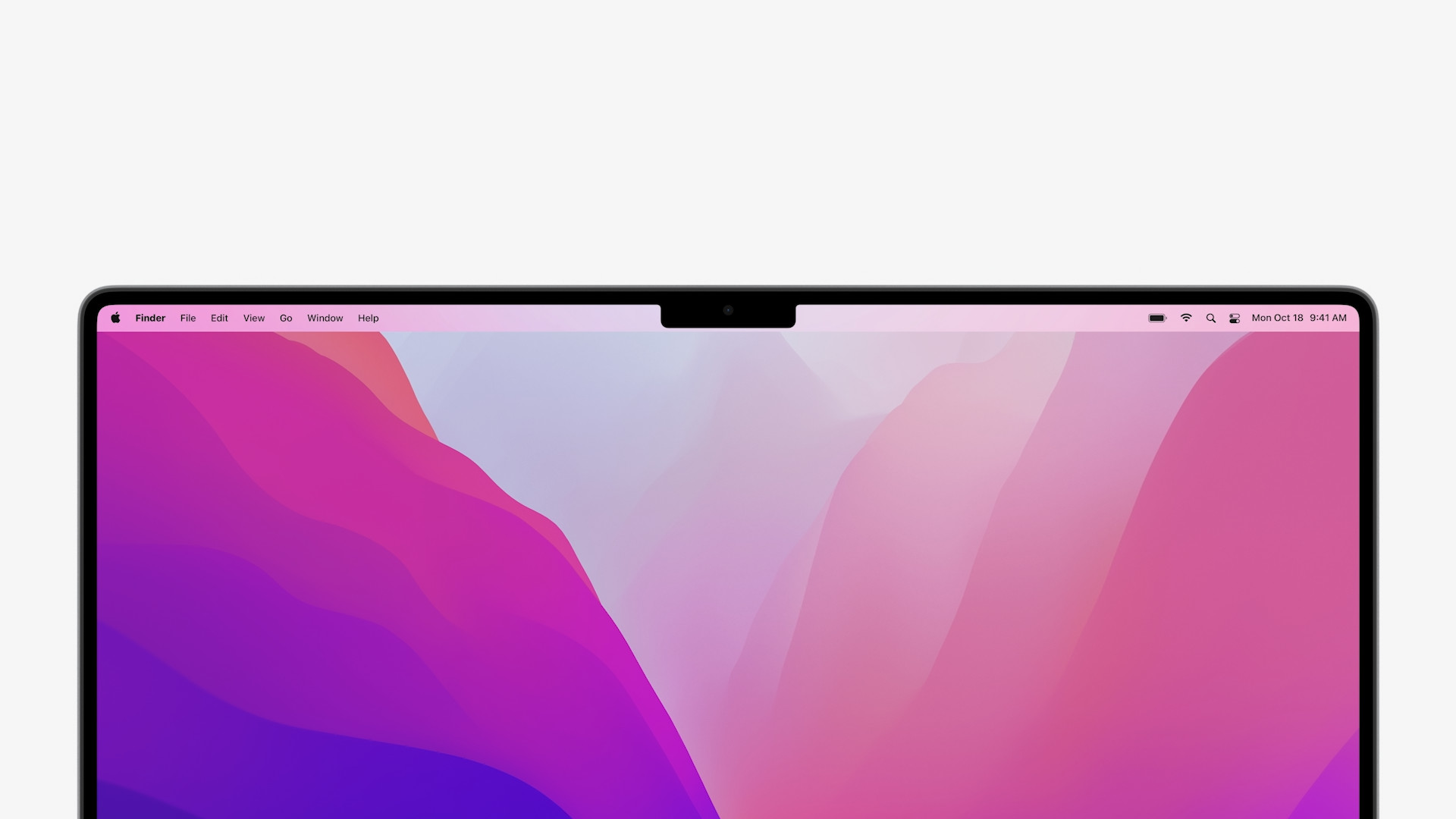
동시에, 컷아웃을 당신을 속박하고 불편하게 만드는 것이 아니라 디자인 요소이자 추가 요소로 이해하는 것이 필요합니다. 언뜻 보면 Apple 기기라는 것을 알 수 있다는 점에서 디자인 요소입니다. 전면적으로는 iPhone이나 iPad를 사용하여 이를 확인할 수 있으며 이제는 MacBook Pro에서도 이를 확인할 수 있습니다. 이전 세대에서는 디스플레이 주변 하단 프레임의 텍스트를 사용하여 MacBook Pro를 인식할 수 있었습니다. 그러나 그것은 거기에서 제거되어 특히 섀시의 아래쪽 부분으로 옮겨졌으며, 클래식 사용 중에는 아무도 볼 수 없습니다. 컷아웃의 왼쪽과 오른쪽에 있는 디스플레이의 왼쪽과 오른쪽 부분은 추가 디스플레이이므로 사용자가 더 넓은 작업 영역을 얻을 수 있습니다. 이 부분에서는 상단 바(메뉴바)가 표시되는데, 이는 맥북의 경우 화면 상단에 잘림 현상 없이 위치하여 데스크탑의 일부를 떼어낸 것입니다. 14인치 MacBook Pro의 왼쪽과 오른쪽 디스플레이를 포함하여 컷아웃을 고려하면 화면 비율은 전형적인 16:10입니다. 또한 전체 화면 모드로 전환하면 콘텐츠가 뷰포트 옆에서도 확장되지 않기 때문에 대부분의 경우 이 비율로 작업하게 됩니다. 옆자리가 완전히 검게 변하고, 커서를 올리면 상단바의 탭들이 여기에 나타납니다.

소리
솔직히 저는 꼭 최고 품질의 음악을 들어야 하는 사람은 아닙니다. 이는 수백만 명의 일반 사용자들처럼 나도 편안하게 음악을 듣는다는 뜻이다. 이는 제가 Spotify를 음악 소스로 사용하고 AirPods가 청취에 완벽하다는 것을 의미합니다. 예를 들어 MacBook이나 기타 장치의 스피커를 통해 소리를 크게 재생하고 싶은 욕구와 기분이 거의 없습니다. 하지만 일반인으로서도 14인치 MacBook Pro의 사운드에 말 그대로 감동을 받았다고 말하고 싶습니다. 새로운 14인치 MacBook Pro에는 문제가 있는 장르가 없습니다. 더 높은 볼륨에서도 모든 것을 정말 잘 재생할 수 있습니다. 고음은 매우 명확하고 저음은 밀도가 높으며 일반적으로 사운드가 절대적으로 충실하고 고품질이라고 평가합니다. 이후 Dolby Atmos를 지원하는 Netflix에서 영화를 재생할 때 사운드도 테스트했습니다. 그 이후로 스피커에 대한 내 의견은 더욱 확고해졌고, 그 점에서 14인치 MacBook Pro가 할 수 있는 일이 정말 놀랍습니다. 사운드 전송은 반공진 배열의 우퍼와 XNUMX개의 스피커로 구성된 Hi-Fi 시스템에 의해 처리됩니다.
AirPods 3세대, AirPods Pro 또는 AirPods Max를 소유하고 있는 경우 시스템 내 어디에서나 사용할 수 있는 서라운드 사운드를 활성화할 수 있습니다. 나는 또한 이 기능을 테스트했고 완벽하게 작동하지만 모든 경우에 절대적으로 적합하지는 않습니다. 물론 영상이나 영화를 감상할 때는 이상적이지만, 클래식 음악을 듣거나 전화를 걸 때에는 그다지 이상적이라고 생각하지는 않습니다. 마이크 품질도 좋고, 통화 중 소리 전달에 있어서 나도, 상대방도 문제가 없었다.

전면 부 카메라
몇 년 동안 Apple은 노트북에 해상도가 720p에 불과한 오래된 FaceTime HD 카메라를 사용해 왔습니다. 두 배의 해상도, 즉 24p를 갖춘 전면 카메라를 제공하는 1080인치 iMac이 출시되면서 더 나은 시절이 빛나기 시작했습니다. 또한 Apple Silicon에서는 캘리포니아의 거대 기업이 전면 카메라를 메인 칩(ISP)에 직접 "배선"하여 이미지 품질을 실시간으로 향상시켰습니다. 14인치 MacBook Pro에도 이 새로운 기능이 탑재되어 1080p 해상도의 고품질 전면 카메라를 제공하며, 이 카메라는 M1 Pro 또는 M1 Max인 메인 칩에 직접 연결됩니다. 더 나은 방향으로의 변화는 거의 모든 상황에서 관찰할 수 있습니다. 낮에는 이미지가 더 선명하고 다채로우며, 어둠 속에서는 조금 더 자세히 볼 수 있습니다. 친구들과 영상통화로 비교적 자주 소통하는 점을 생각하면 이번 변화는 충분히 평가할 수 있다. 처음으로 나는 누구에게도 아무 말도 하지 않았고 아마도 통화에 참여한 모든 사람들이 오늘 내 카메라가 더 선명하고 더 좋기 때문에 선의로 나에게 무엇이 문제인지 물었을 것입니다. 그래서 양쪽에서 확인했습니다.
비콘
이전 단락에서 저는 이미 1인치 또는 1인치 MacBook Pro에 포함될 수 있는 M14 Pro 및 M16 Max 칩에 대해 약간의 힌트를 주었습니다. 이 두 칩은 모두 Apple 최초의 전문 칩이며 이제 앞으로 몇 년 동안 이름이 어떻게 발전할지 결정할 수 있습니다. 명확히 하자면, 기존 M1 칩 사용자는 하나의 구성(즉, 선택의 여지가 없음) 중에서만 선택할 수 있었지만 M1 Pro 및 M1 Max에는 이러한 구성이 여러 가지 있습니다(아래 참조). 주요 차이점은 두 프로세서의 다른 모든 변형에서 기본 M1 Pro 모델을 제외하고 CPU가 10코어이기 때문에 그래픽 가속기에서 눈에 띕니다. 따라서 M1 Max는 주로 타협할 수 없는 그래픽 성능이 필요한 사용자를 위해 설계되었습니다.
- M1 Pro
- 8코어 CPU, 14코어 GPU, 16코어 신경 엔진;
- 10코어 CPU, 14코어 GPU, 16코어 신경 엔진;
- 10코어 CPU, 16코어 GPU, 16코어 신경 엔진.
- 최대 M1
- 10코어 CPU, 24코어 GPU, 16코어 신경 엔진;
- 10코어 CPU, 32코어 GPU, 16코어 신경 엔진.
완전한 설명을 위해 편집실에서는 제공되는 14인치 MacBook Pro의 더 비싼 변형, 즉 10코어 CPU, 16코어 GPU 및 16코어 Neural Engine을 제공하는 변형을 검토하고 있습니다. 우리 모델의 칩에는 16GB의 통합 운영 메모리가 포함되어 있으며 1TB의 SSD 스토리지도 있습니다. 어쨌든 구성기에서 M1 Pro 칩의 경우 16GB 또는 32GB 통합 메모리를 선택하고, M1 Max 칩의 경우 32GB 또는 64GB 통합 메모리를 선택할 수 있습니다. 스토리지는 512GB, 1TB, 2TB, 4TB 또는 8TB를 사용할 수 있습니다. 충전 어댑터는 기본 모델의 경우 67W, 더 비싼 모델의 경우 96W입니다.
그것은 수 관심을 가져라
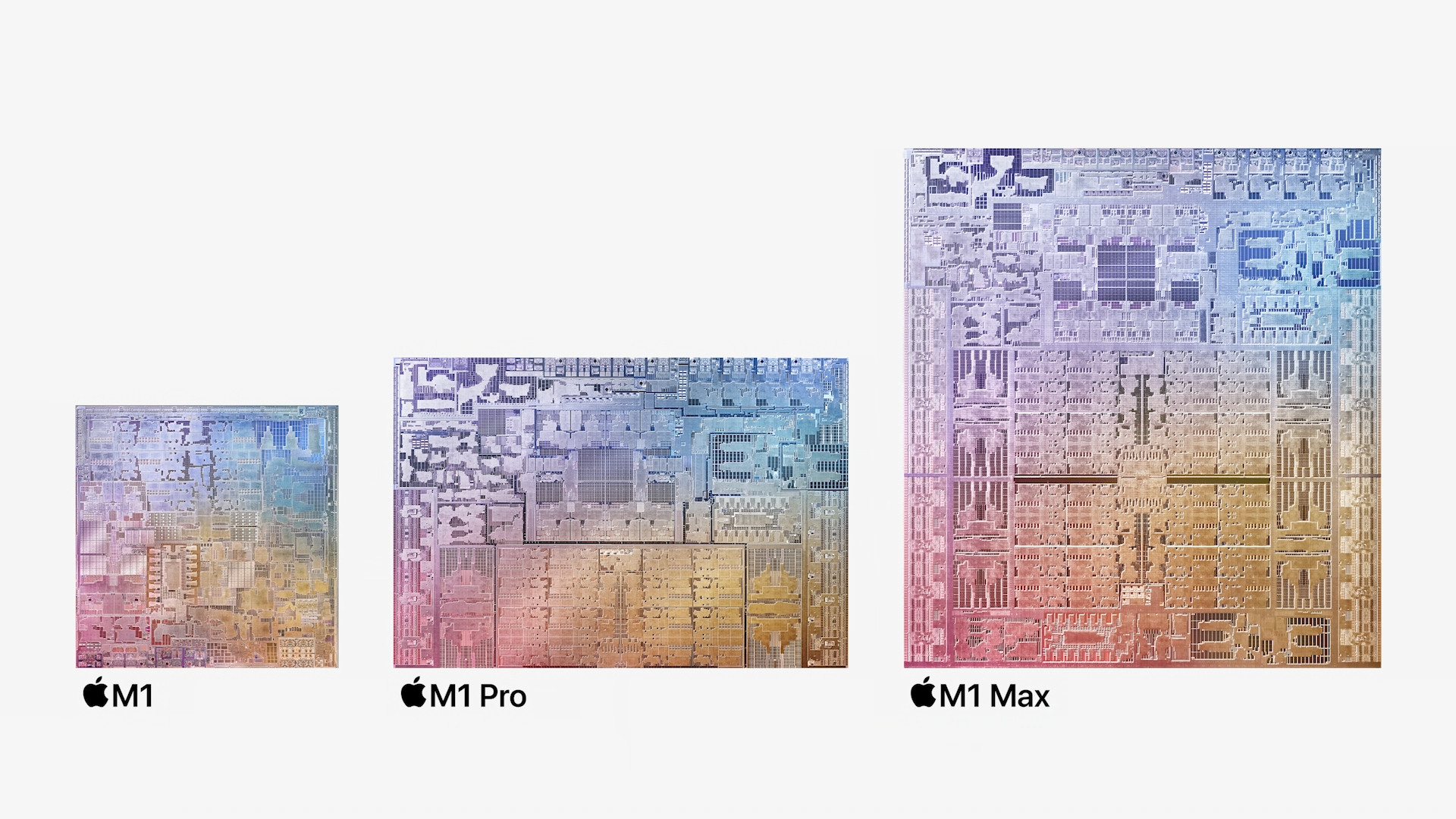
성능 테스트
리뷰의 관례대로 우리는 모든 기계에 다양한 성능 테스트를 실시합니다. 이를 위해 벤치마크 애플리케이션 Geekbench 5 및 Cinebench를 BlackMagic 디스크 속도 테스트와 함께 사용합니다. 결과는 무엇입니까? 메인 Geekbench 5 테스트에서 14인치 MacBook Pro는 싱글 코어 성능에서 1733점, 멀티 코어 성능에서 11735점을 얻었습니다. 다음 테스트는 Compute, 즉 GPU 테스트입니다. OpenCL과 Metal로 다시 나누어집니다. OpenCL의 경우 기본 14인치 모델이 35558포인트, Metal에서는 41660포인트에 이르렀습니다. 13인치 맥북 프로 M1과 비교하면 코어당 성능을 제외하면 사실상 23배에 달하는 성능이다. Cinebench R14에서는 단일 코어 테스트와 멀티 코어 테스트를 수행할 수 있습니다. 23인치 MacBook Pro는 코어 1510개 사용 시 Cinebench R12023 테스트에서 5900점, 전체 코어 사용 시 5200점을 기록했습니다. SSD 성능 테스트에서는 쓰기 속도 약 XNUMXMB/s, 읽기 속도 약 XNUMXMB/s를 측정했습니다.
위의 데이터가 단순히 의미 없는 숫자가 아닌 사진을 얻을 수 있도록 동일한 성능 테스트에서 다른 MacBook이 어떻게 진행되었는지 살펴보겠습니다. 구체적으로 비교에는 13인치 MacBook Pro M1과 Intel 프로세서를 탑재한 기본 16인치 MacBook Pro가 포함됩니다. Geekbench 5에서 13인치 MacBook Pro는 싱글 코어 성능에서 1720점, 멀티 코어 성능에서 7530점을 획득했습니다. GPU 계산 테스트에서는 OpenCL의 경우 18893점, Metal의 경우 21567점을 기록했습니다. Cinebench 23에서 이 머신은 싱글 코어 테스트에서 1495점, 멀티 코어 테스트에서 7661점을 기록했습니다. 16인치 MacBook Pro는 Geekbench 5에서 싱글 코어 성능 1008점, 멀티 코어 성능 5228점, OpenCL 컴퓨팅 테스트에서 25977점, Metal 컴퓨팅 테스트에서 21757점을 획득했습니다. Cinebench R23에서 이 MacBook은 싱글 코어 테스트에서 1083점, 멀티 코어 테스트에서 5997점을 기록했습니다.
Práce
편집자로 일하는 것 외에도 저는 다른 프로젝트에 다양한 Adobe 애플리케이션을 자주 사용합니다. 가장 자주 Photoshop과 Illustrator를 사용하고 때로는 Lightroom도 함께 사용합니다. 물론 13인치 MacBook Pro M1도 이러한 프로그램을 처리할 수 있지만 솔직히 "14번째"가 질식할 수 있는 상황이 있다고 말씀드리고 싶습니다. 예를 들어, 한 번에 여러 (수십) 개의 프로젝트를 열거나 몇 가지 더 까다로운 프로젝트 작업을 시작하는 것만으로도 충분합니다. 정확히 동일한 배포로 테스트한 XNUMX인치 MacBook Pro에서는 성능 문제가 전혀 없었습니다. 오히려 그 반대였습니다.
그것은 수 관심을 가져라

하지만 새로운 MacBook Pro를 구입할 예정이라면 14인치 모델이든 16인치 모델이든 상관없이 알려드리고 싶은 중요한 사실 하나를 발견했습니다. 작업하는 동안 검토한 기계의 하드웨어가 어떻게 추출되는지 주의 깊게 관찰했으며 흥미로운 결론에 도달했습니다. MacBook Pro에 더 많은 비용을 지불하여 기기 수명을 연장할 수 있는 기본 모델을 얻지 못하는 사용자 중 한 명이라면, MacBook Pro에 맞는 가장 비싸고 최고의 칩을 선택하려고 어떤 희생을 치르더라도 시도하지 마십시오. 당신의 예산. 대신 더 큰 통합 메모리를 쌓으려면 기본적이고 저렴한 메인 칩을 선택하세요.
14인치 MacBook Pro에서 더욱 까다로운 작업을 하다가 숨이 멎기 시작한 첫 번째 구성 요소가 바로 통합 메모리입니다. 작업하는 동안 시스템에서 일부 애플리케이션을 닫아야 한다는 메시지를 표시하는 화면을 몇 번 보았습니다. 그렇지 않으면 장치가 제대로 작동하지 않을 수 있습니다. 장치가 메모리 자체를 정리하고 재분배해야 하므로 이는 macOS 버그일 가능성이 높습니다. 그럼에도 불구하고 Apple Silicon 칩의 균일한 메모리가 그 어느 때보다 중요하다는 점은 분명합니다. 통합 메모리는 메인 칩의 일부이기 때문에 CPU뿐만 아니라 GPU에서도 사용되며 해당 메모리는 이 두 가지 주요 구성 요소로 나누어져야 합니다. 모든 전용 카드에서 GPU에는 자체 메모리가 있지만 Apple Silicon에는 없습니다. 어쨌든, 언급된 메시지는 Photoshop에서 약 40개의 프로젝트와 Safari 및 기타 열려 있는 응용 프로그램에서 수십 개의 열린 패널을 열었을 때 나에게 나타났습니다. 어쨌든 하드웨어 리소스를 모니터링할 때 CPU가 숨을 쉴 수 있는 것처럼 보이지 않고 오히려 메모리가 숨을 쉴 수 있는 것처럼 보였습니다. 개인적으로, 14인치 MacBook Pro를 직접 제작한다면 기본 칩에 32GB 통합 메모리를 추가할 것입니다. 나는 이것이 내 요구에 절대적으로 최적이라고 생각합니다.
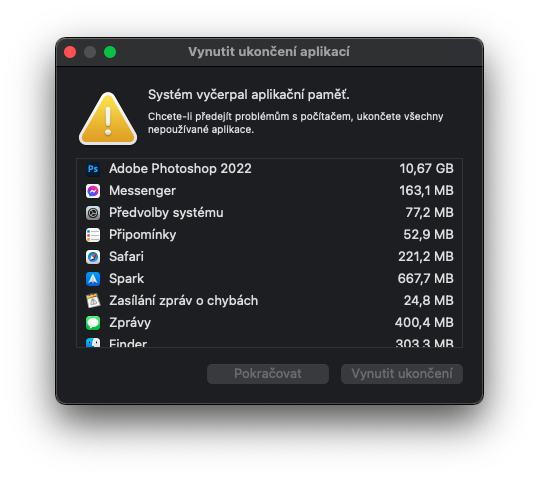
계속 버티세요
Apple Silicon 칩을 탑재한 최초의 Apple 노트북이 출시되면서 성능뿐 아니라 내구성도 급상승한다는 사실이 확인되었습니다. 그리고 이는 새로운 MacBook Pro와 같은 전문가용 컴퓨터에서도 다시 한번 확인되었습니다. 14인치 모델은 70Wh 용량의 배터리를 제공하며, Apple에서는 영화 재생 중에 한 번 충전으로 최대 17시간 동안 사용할 수 있다고 구체적으로 명시하고 있습니다. 그런 테스트를 직접 해보기로 하고, 방전을 기다리며 넷플릭스에서 시리즈를 재생하기 시작했습니다. 몇 분도 걸리지 않고 거의 16시간의 배터리 수명을 얻었는데, 이는 정말 놀라운 일입니다. 웹을 검색할 때 Apple은 최대 11시간의 배터리 수명을 주장합니다. 그래서 저는 이 테스트를 실제로 하지 않고, 대신 매일처럼 고전적인 방식으로 작업하기로 결정했습니다. 이는 가끔 Photoshop 및 기타 프로그램에서 작업과 함께 기사를 작성하는 것을 의미합니다. 8,5시간이 걸렸는데, XNUMX시간 안에 완전히 소모될 수 있는 경쟁 장치를 고려하면 여전히 정말 믿기지 않는 시간입니다. 렌더링 등 까다로운 공정에서는 더 빠른 방전을 기대하는 것이 당연히 필요합니다.
Intel 프로세서가 탑재된 16인치 MacBook Pro를 구입한 지 약 16년이 되었습니다. 성능면에서 나에게 충분하고 앞으로 몇 년 동안 작동 할 수있는 기계라고 생각했습니다. 그러나 불행하게도, 나는 첫 번째 작품에 대한 소유권을 주장해야 했고, 두 번째 작품은 소유권을 주장하기에 너무 무르익었고, 여러 관점에서 볼 때 그런 일은 일어나지 않았습니다. 하지만 나는 단지 일만 하면 되었기 때문에 어떤 식으로든 처리하지 않았습니다. Intel 탑재 13인치 MacBook Pro를 사용하면서 겪었던 가장 큰 문제 중 하나는 배터리 수명이었습니다. 특별히 복잡한 작업을 하지 않았음에도 불구하고 몇 시간밖에 지속되지 않았으며 문자 그대로 충전 비율이 낮아지는 것을 볼 수 있었습니다. 그래서 충전기와 케이블 없이 어디든 가는 것은 불가능했습니다. 심지어 실수도 아니었습니다. 이 기기는 항상 충전기에 연결되어 있어야 했기 때문에 데스크탑 컴퓨터에 더 가깝습니다. 하지만 인내심이 부족해졌을 때 Apple은 M1 칩을 탑재한 13인치 MacBook Pro를 출시했는데, 저는 디스플레이가 더 작음에도 불구하고 이에 뛰어들었습니다. 그러나 결국 나는 그것을 후회하지 않았습니다. 마침내 어댑터에 계속 연결하지 않고도 작업을 시작할 수 있게 되었습니다. 1인치 MacBook Pro M14의 내구성을 리뷰된 13인치 MacBook Pro와 비교한다면, 1,5인치 모델이 일반적인 작업 부하에서 약 XNUMX시간 정도 더 낫다고 말할 수 있습니다.
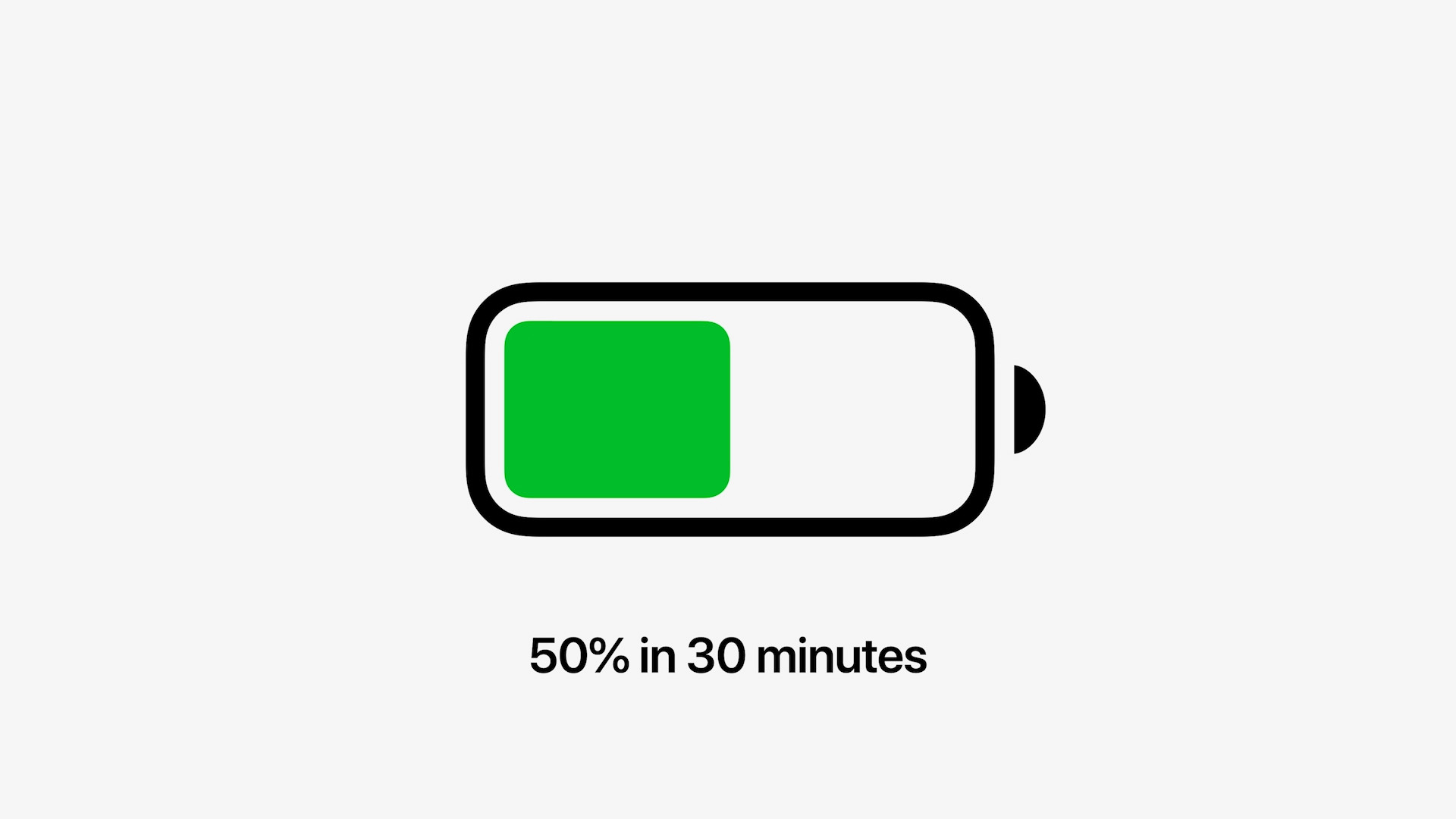
고속 충전도 새로워졌습니다. 하지만 이 기능은 14W 충전 어댑터가 있는 96인치 MacBook Pro와 16W 충전 어댑터가 있는 140인치 MacBook Pro에서만 사용할 수 있습니다. 기본 14인치 MacBook Pro를 구매하고 고속 충전을 사용하고 싶다면 더 강력한 어댑터를 구매해야 합니다. iPhone 고속 충전과 마찬가지로 새로운 MacBook Pro도 단 30분 만에 50%까지 충전할 수 있다고 Apple에 따르면 역시 확인할 수 있습니다. 정확히 2분 만에 30%에서 48%까지 충전되었습니다. 이는 급해서 짧은 시간 동안 MacBook을 가지고 다녀야 하는 사람이라면 누구나 환영할 만한 사실입니다. 물론 고속 충전이 MacBook Pro의 장기적인 배터리 상태에 어떤 영향을 미칠지는 여전히 의문입니다.

그리고 "새로운" MagSafe 커넥터는 무엇입니까? 개인적으로 저는 이 기술의 열렬한 팬이고 어떻게 든 Apple이 iPhone 12로 이 기술을 도입했을 때 이 기술이 부활할 것이라고 의심했습니다. MagSafe는 Apple 세계에서 정말 큰 이름이며 솔직히 말해서 좋지 않을 것입니다. 애플은 이 기능을 아이폰에만 사용할 예정이다. MacBook의 MagSafe 커넥터에는 충전 진행 상황을 알려주는 LED도 있는데, 이는 이전 모델에서 놓친 또 다른 기능입니다. MagSafe 충전 케이블은 연결이 쉽고 커넥터에 부딪힐 필요도 없다는 점에 더해, 특히 충전 코드에 걸려 넘어져도 MacBook이 땅에 떨어지지 않습니다. 자석을 서로 분리하면 충전이 중단되고 손상이 발생하지 않습니다. MacBook 2015 및 이전 버전의 경우, MagSafe는 두 명 이상의 사용자가 땅 어딘가에 박살이 났을 MacBook을 완전히 저장할 수 있었습니다. Thunderbolt 커넥터를 사용하여 MacBook Pro를 충전할 수 있지만 최대 전력은 100W입니다. 14인치 MacBook Pro의 경우 더 강력한 구성에서도 문제가 되지 않지만 16인치 MacBook의 경우 140W 어댑터로 충전되는 Pro는 이미 방전 속도만 느려질 뿐입니다.
záver
일반 사용자가 나에게 새로운 MacBook Pro에 투자할 가치가 있는지 묻는다면 나는 절대 그렇지 않다고 대답할 것이다. M1 칩이 탑재된 MacBook Air는 일반 사용자를 위한 기계가 아닙니다. M14 칩이 탑재된 MacBook Air는 일반 사용자와 약간 더 까다로운 모든 사용자에게 절대적으로 충분한 성능을 제공합니다. 그러나 매일 영상 작업을 하는 사람, 또는 이 기계의 성능을 간단하고 간단하게 최대한 활용하는 사람이 같은 질문을 한다면 나는 분명히 그렇다고 대답할 것입니다. 이는 뛰어난 성능, 뛰어난 내구성 및 기타 모든 놀라운 기능을 제공하는 정말 놀라운 기계입니다. 제 생각에는 14인치 MacBook Pro가 제가 지금까지 손에 쥐어본 Apple 컴퓨터 중 최고의 것 같습니다. 저는 주로 그런 이유로 16인치 모델을 선택합니다. 왜냐하면 여전히 상대적으로 가볍고 휴대성이 좋은 기기이기 때문입니다. 이는 XNUMX인치 모델의 경우에는 해당되지 않습니다.
여기서 14인치 MacBook Pro를 구매하실 수 있습니다







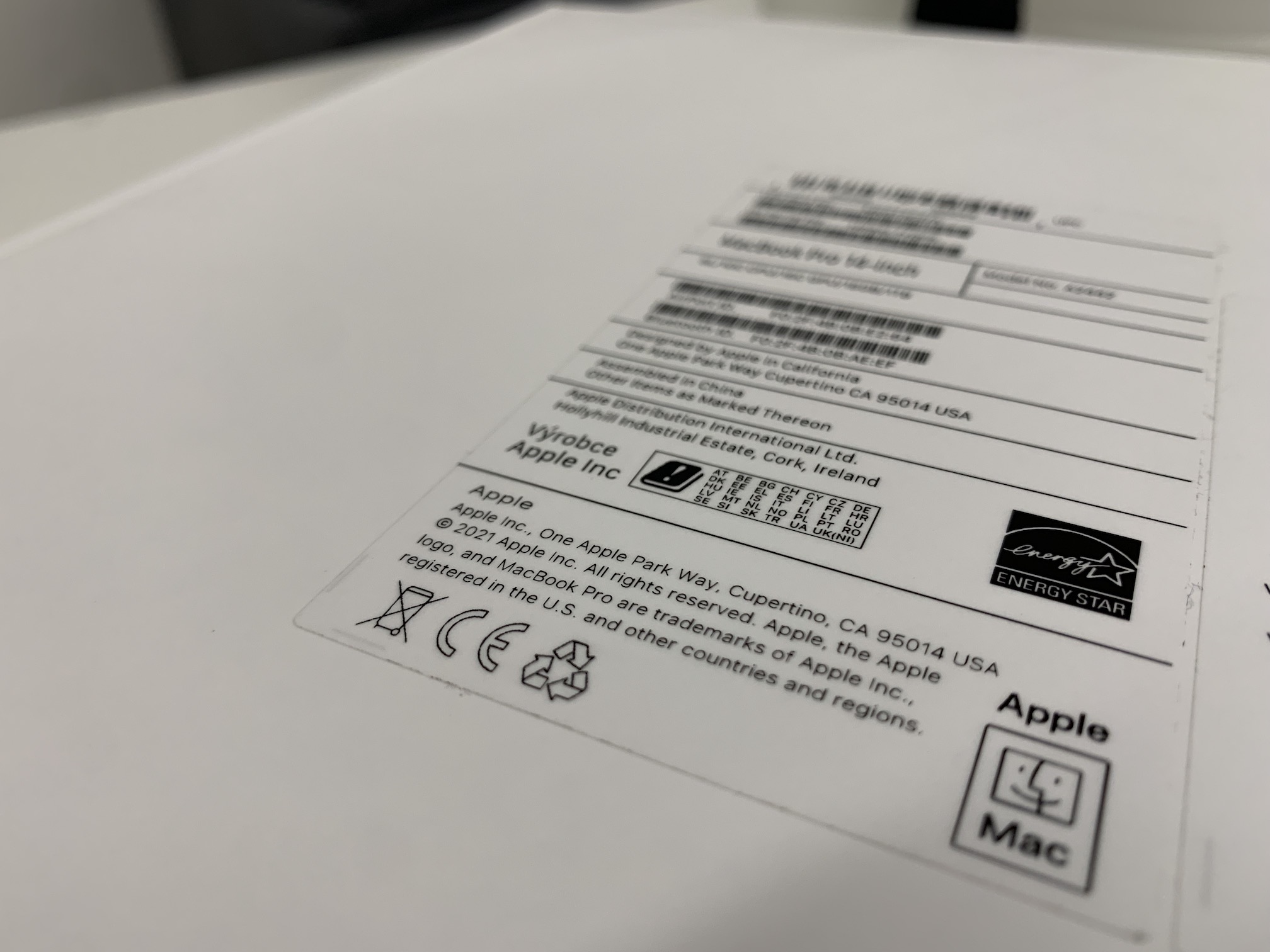




























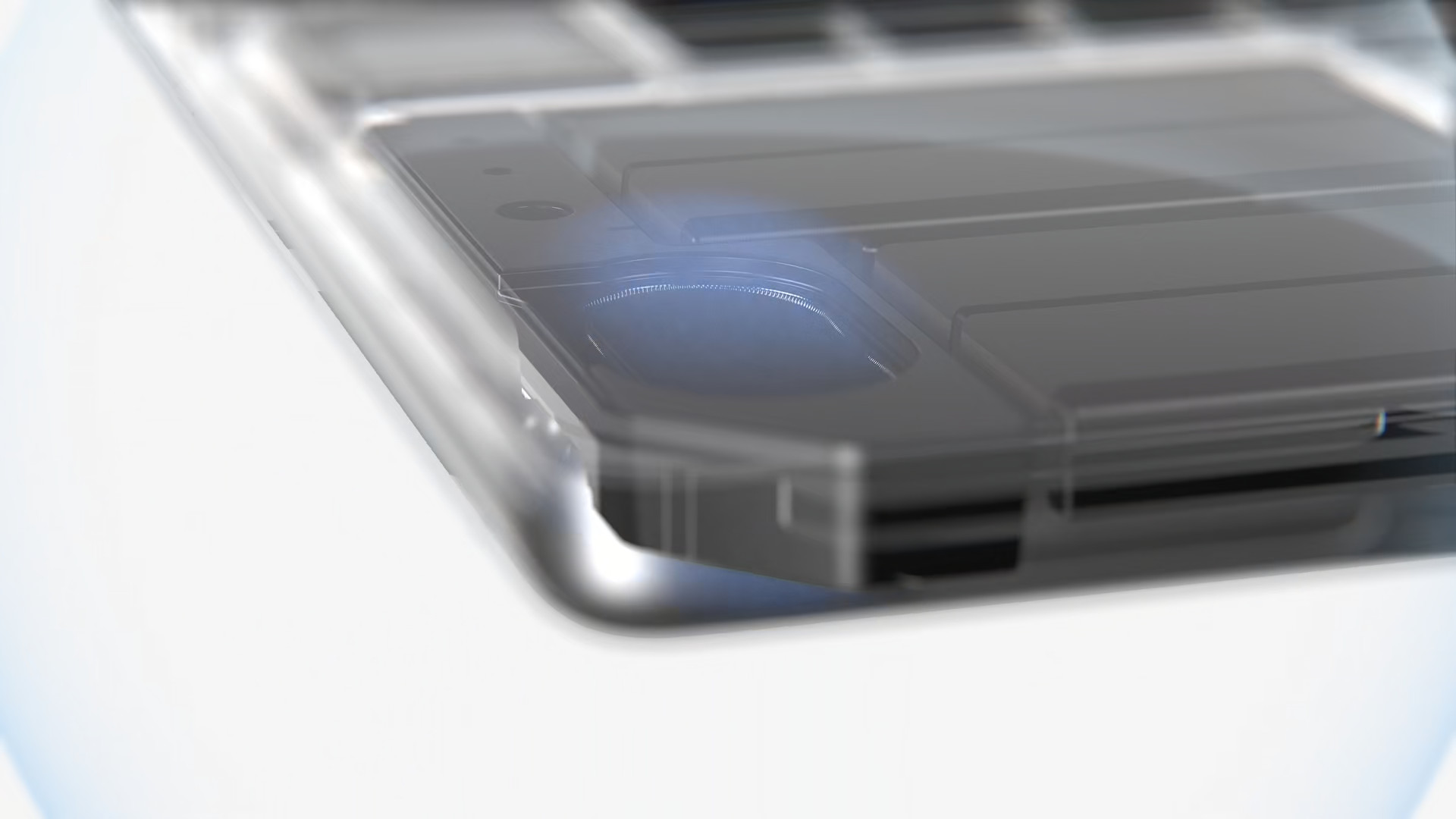

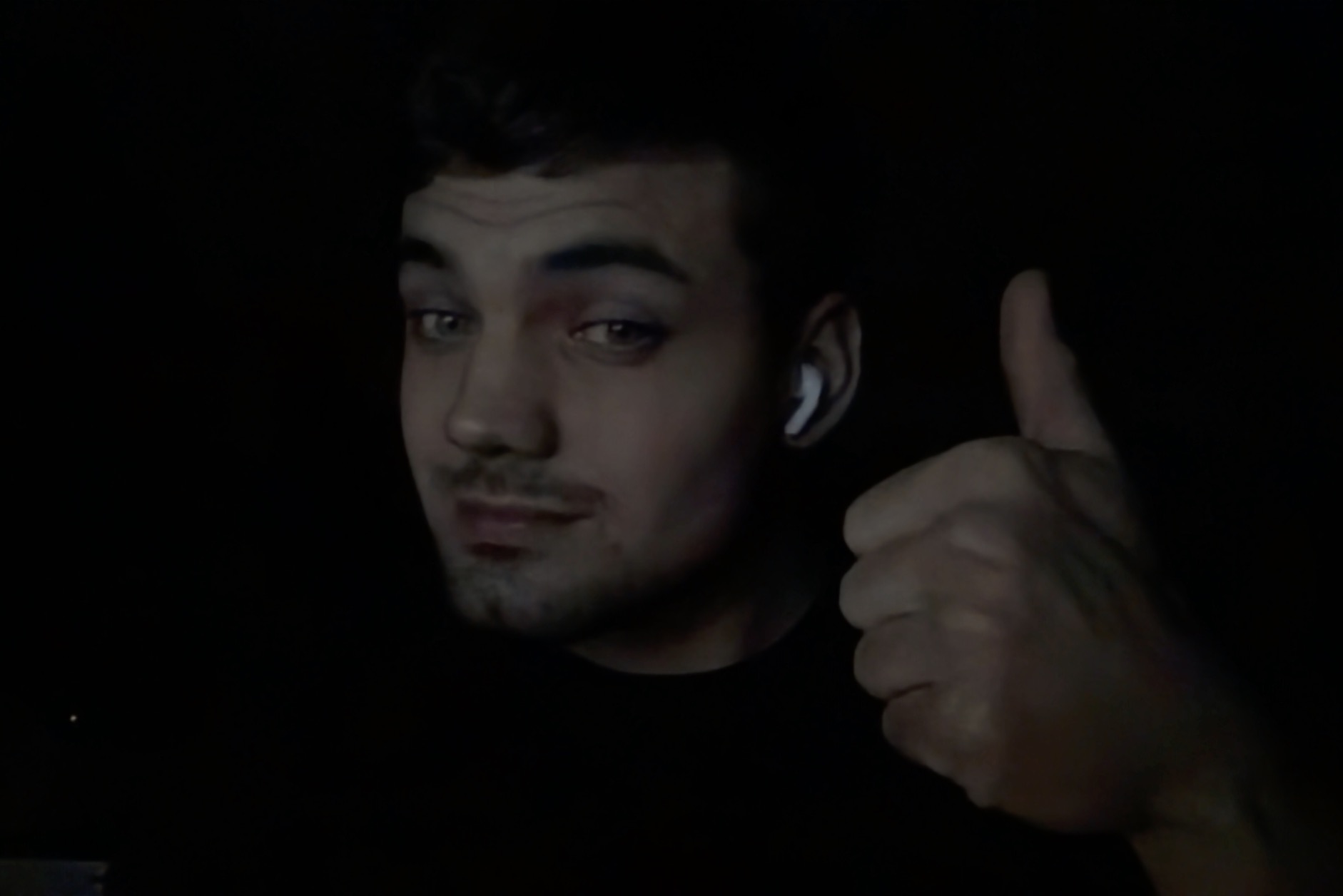



 Apple과 함께 세계일주
Apple과 함께 세계일주 
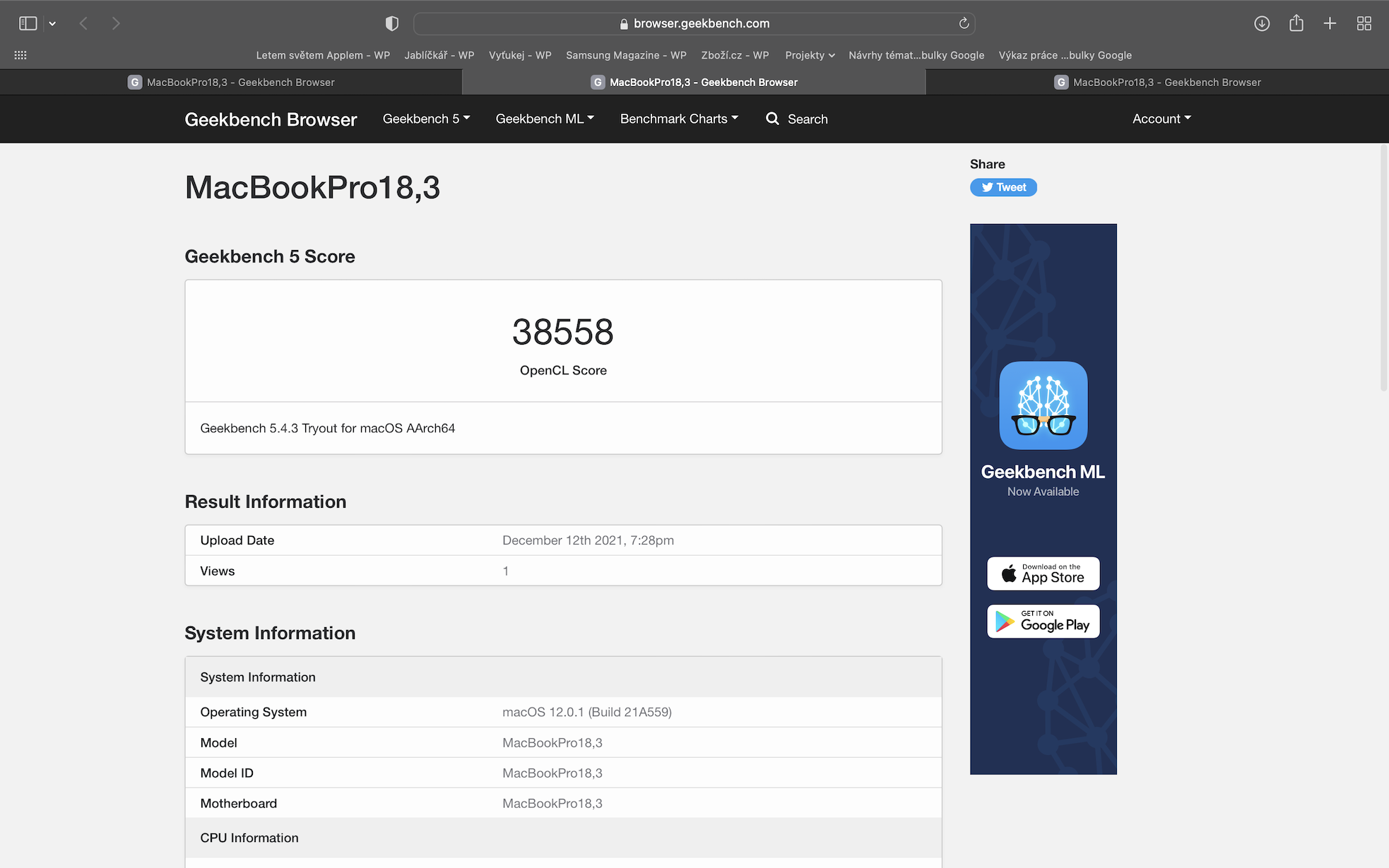
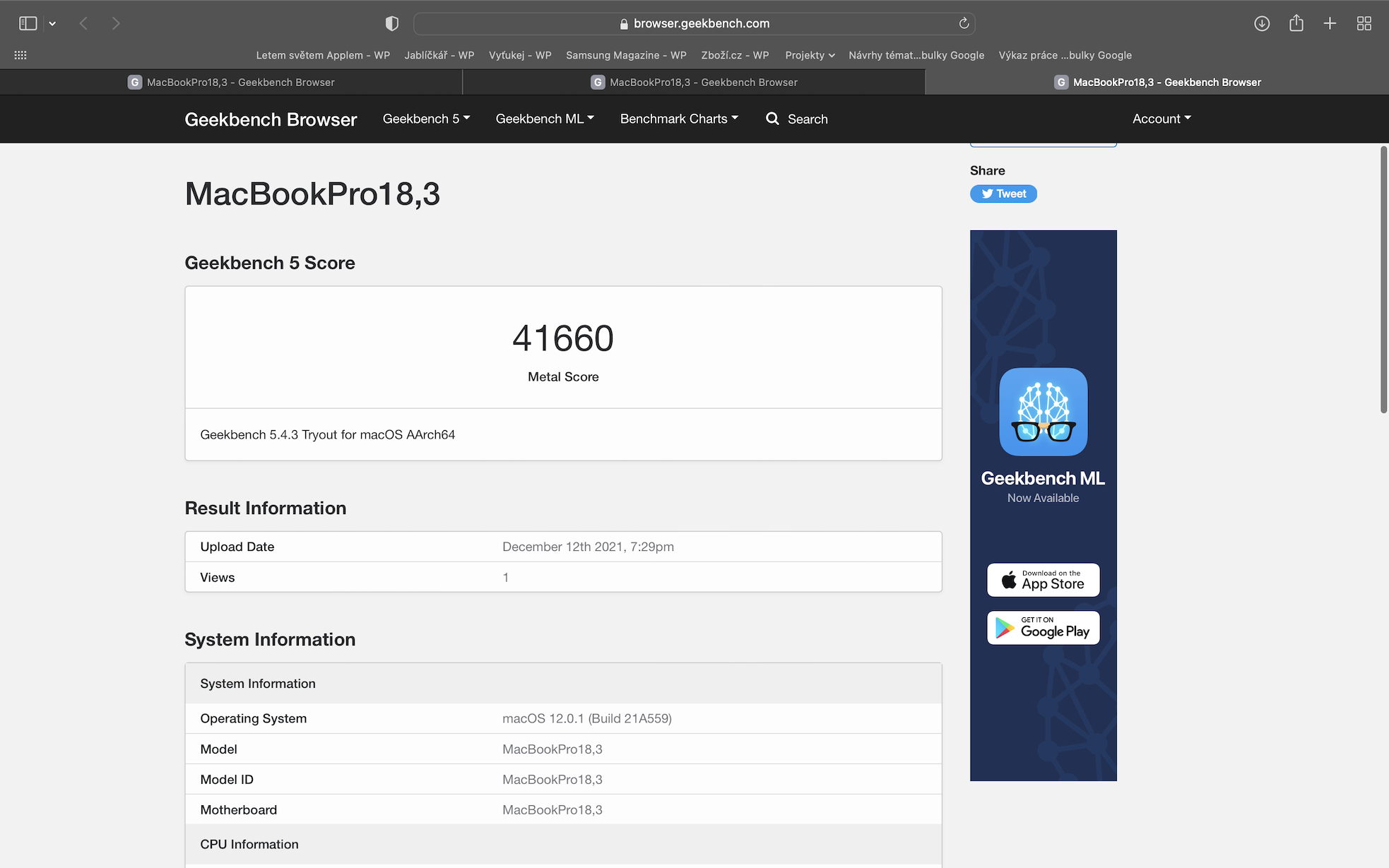

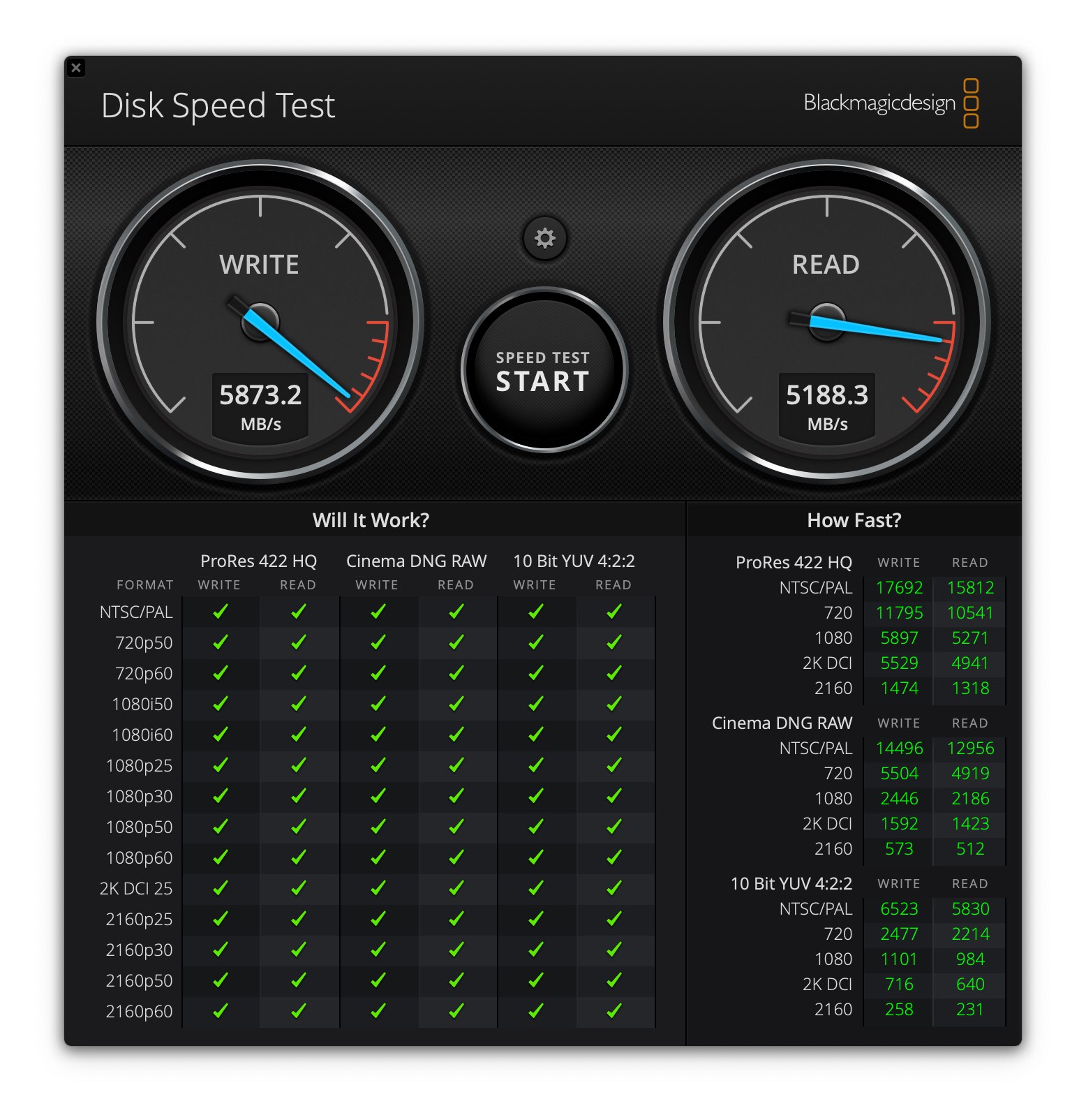














따라서 SomrákLajn 변형 기본 설정은 어떤 심각한 작업에도 권장할 수 없습니다. 이는 돈 낭비입니다. 마찬가지로 반대편에 있는 32인치의 14cGPU는 성능이 저하되고 심지어 부하가 걸린 상태에서도 매우 빠르게(16인치 이하 버전의 경우에만) 통풍구는 말할 것도 없고 배터리를 약탈하기 때문입니다. 풀 세레스...
16GB를 생각하는 것도 의미가 없습니다. 64GB도 마찬가지입니다. 실제로 사용할 것인지 절대적으로 확신해야 합니다. 최대 사용자 수는 10%입니다.
저는 24cGPU + 32GB + 2TB를 두 대각선 모두의 황금 표준으로 봅니다.
비디오뿐만 아니라 아래의 모든 것은 범죄적으로 비효율적입니다(13인치 M1의 경우 단 하나의 비디오 엔진, RAM 속도의 절반...). 위의 모든 것은 대다수에게 쓸모가 없습니다. 외부 + 중복으로 사용하는 것이 좋습니다.
매우 좋은 비교와 최종 요약은 Max Tech의 YT 채널에 있습니다 :)
모든 eMek에 대한 NEJ 요약은 다음과 같습니다. https://youtube.com/watch?v=08gqHOY1c1Y
...내가 감히 동의하지 않는 유일한 점은 Air가 충분하다는 것입니다(..이렇게 가정 및 까다로운 웹 + 사무실 사용에는 그렇습니다 :) 8GB RAM - 자세히 알아보세요. 아래 내 게시물.
..물론 eTalon 젠장! ;)
네, 리뷰도 꽤 촌스럽더군요. 꼭 작성하세요: 리뷰에서 우리는 M1 Pro 14인치 및 16GB RAM을 사용하는 DRAZSI 변형을 테스트하고 있는데, 이것이 가장 저렴한 변형입니까?? 개인적으로 저는 32GPU가 탑재된 Max 버전이 더 비싸다고 생각하는데, 결국 더 저렴한 M1 Pro인 16인치로 돌아왔습니다. 리뷰의 나머지 부분은 괜찮지만 16GB RAM을 "시도"했다는 것을 확인해야 하므로 앞으로는 정말 작을 뿐이고 아마도 32GB로 반환할 것입니다. 이는 다시 Max 버전을 의미하지만 기술 노를 위한 더 많은 밴드위치와 더 많은 코어는 더 이상 큰 차이가 아닙니다. 글쎄요, 그 구성은 Apple에서 가격이 너무 좋아서 포기하고 Air를 선택하고 새로운 M2를 기다릴 생각입니다. 그런데 다시 1GB의 M8이 iPad Pro를 가지고 있습니다..
안녕하세요, 귀하의 의견의 첫 부분을 잘 이해하지 못합니다. 저는 72코어 CPU, 990코어 GPU 및 10GB RAM을 갖춘 16크라운의 더 비싼 변형을 검토했습니다. 따라서 이것은 16코어 CPU, 58코어 GPU 및 990GB RAM을 갖춘 8 크라운의 기본(가장 저렴한) 변형이 아닙니다.
이 두 번째 직접 제공 변형도 기본과 마찬가지로 16GB RAM을 가지고 있기 때문에 의미가 없다는 사실에 반대한다면 물론 동의합니다. 하지만 저는 우리가 전체 기초를 검토하지 않았다는 사실을 바로잡고 싶었습니다. 또한 불행하게도 우리는 구성자 외부에서 Apple이 고객에게 제공하는 것에 직접 영향을 미치지 않습니다. 하지만 저는 리뷰에서 기본 M1 Pro를 선택하고 더 많은 RAM을 구입하고 싶다고 언급했습니다.
감사합니다. 즐거운 저녁 보내세요.
예, 16GB의 1인치 M16Pro가 16k의 저렴한 버전이라는 의미입니다. 물론 가격은 70만 원이 넘지만(1TB SSD+ 포함) 그저 기본 옵션일 뿐이다. 외국 포럼을 팔로우하면 시장이 기본 버전("저렴한")과 고가 버전, 즉 Max 버전으로 나누어집니다. 저는 14코어 M1Pro가 포함된 8인치를 다루지 않습니다. 이는 Air의 대안에 더 가까운 하이브리드입니다.
그러나 1GB의 M32Pro를 사용하는 것은 다소 무의미한 조언입니다. Max 버전의 5k 차이는 더 이상 그렇게 크지 않고 2배 더 빠른 RAM을 얻을 수 있기 때문입니다. 저도 이 옵션에 대해 살짝 고민하고 있는데 별 의미가 없네요. 유일한 장점은 아마도 더 나은 배터리 수명일 것입니다. 32GB 램도 소모량이 더 많은 것으로 입증됐는데요..
그나저나 사무실, 웹 및 최대 세미프로 비디오 + 사진 + 오디오 + 마지막으로 중요한 것은 prg가 여전히 타의 추종을 불허하며 감히 타의 추종을 불허한다고 말할 수 있습니다(가격/성능 측면뿐만 아니라 :) eM 넘버원 Air 7cGPU + 16GB + 256GB. 저를 믿으십시오. 최종적으로 +8k에 +6GB를 사용하면 정말 감사할 것입니다. 스왑이 훨씬 작아서 SSD 수명이 크게 연장되고 기본 50GB가 브라우저에 8개 이상의 창이 있는 경우에도 마찬가지입니다. 더 이상 충분하지 않습니다 ...
아주 간단한 열 패드 모드를 사용하면 패드가 완전히 남아 있지 않은 사람도 누구나 처리할 수 있습니다. ;) 또한 13인치 Pročka의 성능을 거의 짜낼 수도 있으며, 완전히 조용하게 수행하십시오. 총 팬이 없습니다 :)))
비디오 튜토리얼(예: 여기: https://youtube.com/watch?v=O2MOjrLFpwQ
..Proček과의 성능 비교는 다음과 같습니다. https://youtube.com/watch?v=du7z4I5usDE
저는 14인치 MBP 구매를 고려하고 있습니다. 저는 Office를 사용하고 있으며 Word는 때때로 추적 변경 모드에서 더 광범위한 텍스트를 처리하고 Excel은 수만 개의 항목에 대한 계산기로도 사용됩니다. 특수 소프트웨어에는 디스플레이용 응용 프로그램이 포함되어 있습니다. 분자 구조 편집. 그래픽 작업의 경우 오픈 소스 도구를 사용해도 괜찮습니다. 값비싼 Photoshop이 꼭 필요한 것은 아닙니다. 또 다른 용도는 사진 편집일 수 있습니다. 기본 버전이면 충분하다고 생각하시나요, 아니면 기본 버전 대신 32GB RAM을 선택해야 할까요? 기본 CPU 대신 16개 이상의 강력한 10코어 CPU. 8코어?
오래된 magsafe 2가 있고 조명이 있습니다 :)